
Utilitzar l’efecte Equalitzador al GarageBand del Mac
Els patchs del la GarageBand inclouen un efecte d’equalitzador que resulta molt útil per optimitzar el so de les pistes i dels projectes. Pots aplicar l’efecte Equalitzador a la pista mestra per donar forma al so de tot el projecte o de pistes individuals.
L’efecte Equalitzador té les característiques següents:
Vuit bandes d’equalització independents, amb un codi de color, ordenades de greus a aguts.
Paràmetres de preconfiguració optimitzats per a diferents usos i per a instruments específics.
Un analitzador que mostra els canvis en les freqüències d’una pista mentre es reprodueix. L’analitzador et pot ajudar a decidir quines freqüències vols potenciar o atenuar.
Utilitzar l’efecte Equalitzador
Al GarageBand del Mac, fes clic al botó de Smart Controls
 , situat a la barra de control, per obrir el tauler Smart Controls.
, situat a la barra de control, per obrir el tauler Smart Controls.Fes clic al botó Equalitzador de la barra de menús Smart Controls.
Si el patch no conté cap connector d’equalització, se n’afegirà un després del darrer connector del patch.
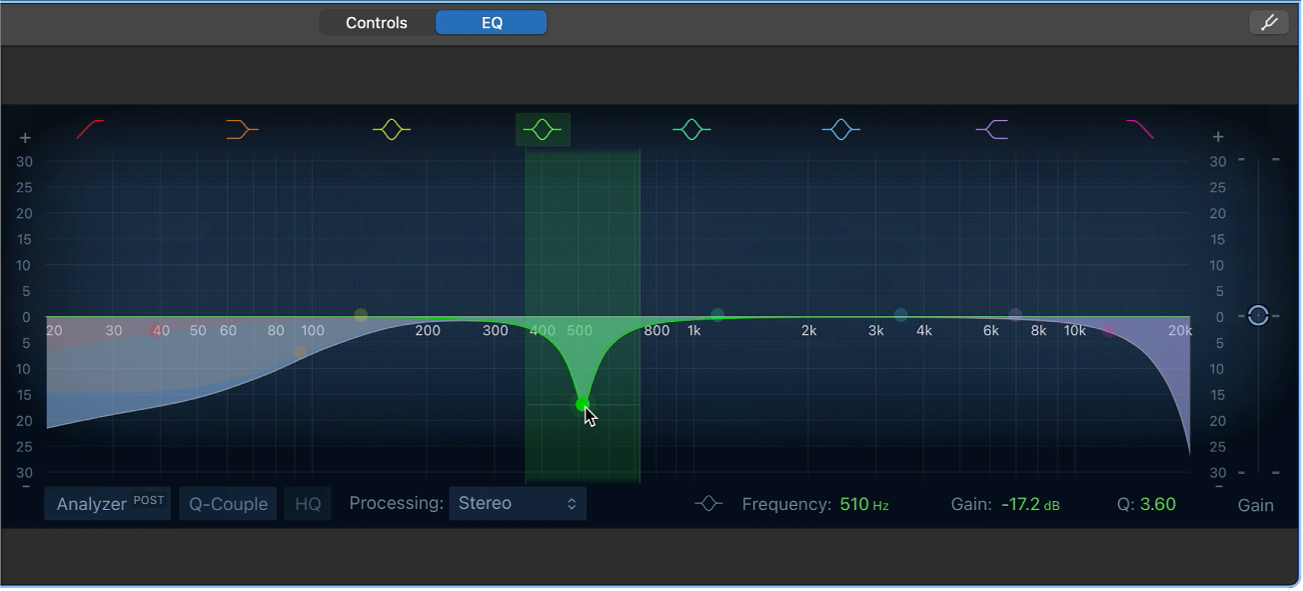
L’equalitzador apareixerà al tauler Smart Controls. Al centre es visualitza l’equalitzador gràfic. A la part superior hi ha símbols de colors que identifiquen cada una de les bandes de l’equalitzador. A la part inferior hi ha el botó Analitzador i les visualitzacions numèriques Freqüència (Freq.), Guany/Pendent i Q (Qualitat) corresponents a la banda d’equalització seleccionada.
Nota: Pots utilitzar més d’un efecte d’equalització en un patch, ja sigui afegint un altre equalitzador o convertint un connector d’efecte existent en un equalitzador. Quan un patch té més d’un equalitzador, només el primer (el que està situat més amunt) apareix al tauler d’equalització dels Smart Controls quan fas clic al botó Equalitzador. Pots obrir qualsevol altre equalitzador en una finestra de connector separada. A més, tingues en compte la diferència sonora que pots aconseguir en una pista o projecte quan l’equalitzador es mou cap amunt o cap avall per les ranures d’efectes. Consulta Reorganitzar els connectors d’efectes.
Consell: En general, és millor retallar freqüències amb l’equalitzador que potenciar-ne, encara que el criteri definitiu és comprovar com afecta el so del projecte. Retallar freqüències pot ajudar a evitar problemes amb els nivells entre els instruments que comparteixen el mateix interval de freqüències, com ara els bombos o tom-toms i els baixos. A més, és una bona idea utilitzar l’equalitzador subtilment en lloc de fer-hi canvis accentuats. Si un fragment necessita canvis d’equalització importants, potser serà millor modificar-lo o substituir-lo.
Ajustar la configuració de l’equalitzador
Al GarageBand del Mac, fes clic al botó d’una banda d’equalització per activar-la o desactivar-la. Utilitza només les bandes que necessitis per aconseguir el so que busques.
Botó de banda 1 Sí/No: Activa un filtre passaalt. Arrossega el punt de control vermell de la pantalla de l’equalitzador per definir el valor de freqüència. Només poden passar les freqüències superiors a aquest valor de freqüència.
Punt de control de la banda 1: Arrossega’l cap amunt o cap avall per augmentar o reduir el nivell de la banda 1. Arrossega’l cap a l’esquerra o cap a la dreta per canviar la freqüència.
Interval de banda 1: Arrossega l’àrea ombrejada vermella cap a l’esquerra o la dreta per canviar el valor de freqüència de la banda 1.
Botó de banda 2 Sí/No: Canvia a un filtre shelving baix que atenuï o potenciï les freqüències per sota de la freqüència definida. Arrossega els controls marrons de la pantalla de l’equalitzador per ajustar els valors de guany i freqüència de la banda 2.
Punt o interval de control de la banda 2: Arrossega el punt de control marró (o l’àrea ombrejada) per canviar els valors de guany i freqüència de la banda 2.
Botó de banda 3 Sí/No: Un filtre de campana paramètric que atenua o potencia les freqüències al voltant de la freqüència definida. Arrossega els controls grocs de la pantalla de l’equalitzador per ajustar els valors de guany i freqüència de la banda 3.
Punt de control de la banda 3: Arrossega el punt de control groc (o l’àrea ombrejada) per canviar els valors de guany i freqüència de la banda 3.
Botó de banda 4 Sí/No: Un filtre de campana paramètric que atenua o potencia les freqüències al voltant de la freqüència definida. Arrossega els controls verds de la pantalla de l’equalitzador per ajustar els valors de guany i freqüència de la banda 4.
Punt de control de la banda 4: Arrossega el punt de control verd (o l’àrea ombrejada) per canviar els valors de guany i freqüència de la banda 4.
Botó de banda 5 Sí/No: Un filtre de campana paramètric que atenua o potencia les freqüències al voltant de la freqüència definida. Arrossega els controls d’aigua de la pantalla de l’equalitzador per ajustar els valors de guany i freqüència de la banda 5.
Punt de control de la banda 5: Arrossega el punt de control d’aigua (o l’àrea ombrejada) per canviar els valors de guany i freqüència de la banda 5.
Botó de banda 6 Sí/No: Un filtre de campana paramètric que atenua o potencia les freqüències al voltant de la freqüència definida. Arrossega els controls blaus de la pantalla de l’equalitzador per ajustar els valors de guany i freqüència de la banda 6.
Punt de control de la banda 6: Arrossega el punt de control blau (o l’àrea ombrejada) per canviar els valors de guany i freqüència de la banda 6.
Botó de banda 7 Sí/No: Canvia a un filtre shelving alt que atenuï o potenciï les freqüències per sobre de la freqüència definida. Arrossega els controls liles de la pantalla de l’equalitzador per ajustar els valors de guany i freqüència de la banda 7.
Punt de control de la banda 7: Arrossega el punt de control lila (o l’àrea ombrejada) per canviar els valors de guany i freqüència de la banda 7.
Botó de banda 8 Sí/No: Activa un filtre passabaix. Arrossega el punt de control rosa de la pantalla de l’equalitzador per definir el valor de freqüència. Només poden passar les freqüències inferiors a aquest valor de freqüència.
Punt de control de la banda 8: Arrossega’l cap amunt o cap avall per augmentar o reduir el nivell de la banda 8. Arrossega’l cap a l’esquerra o cap a la dreta per canviar la freqüència.
Interval de banda 8: Arrossega l’àrea ombrejada rosa cap a l’esquerra o la dreta per canviar el valor de freqüència de la banda 8.
Pantalla de l’equalitzador: Mostra la corba global de l’equalitzador. El color de cada banda coincideix amb el del botó corresponent de damunt de la pantalla. Cada banda de color i la corba (així com la freqüència, el guany/pendent i el camp Q corresponents) es destaquen quan mous el punter del ratolí al llarg de la corba. Per seleccionar una banda per editar-la, fes clic en un segment de la corba, al punt de control (freqüència central) o a l’àrea de color.
Camp Freqüència: Fes clic en una banda a la pantalla de l’equalitzador per seleccionar-la i, a continuació, defineix-ne el valor de freqüència central.
Camp Guany/Pendent: Fes clic en una banda a la pantalla de l’equalitzador i, a continuació, defineix el grau de potenciació o atenuació de les freqüències de la banda. Per a les bandes 1 i 8, defineix valors de pendent que atenuïn o potenciïn ràpidament (un valor alt) o més suaument (un valor baix).
Camp Q: Fes clic en una banda a la pantalla de l’equalitzador per seleccionar-la i llavors defineix el factor Q (qualitat) per determinar la forma de l’interval seleccionat al voltant de la freqüència central.
Nota: Quan el paràmetre Q s’ajusta a un valor extremament alt, com ara 100, aquests filtres afecten només una banda de freqüències molt estreta i es poden utilitzar com a filtres d’osca. El pots utilitzar per silenciar o reduir el nivell d’un xarles en un bucle de bateria, per exemple.
Selector de guany: Ajusta el nivell de sortida general del senyal. Utilitza’l després de potenciar o atenuar bandes de freqüència individuals.
Per desactivar l’efecte Equalitzador: Fes clic al botó Potència de l’àrea Connectors.
Canviar la configuració de l’equalitzador
Per seleccionar altres paràmetres d’equalització: Selecciona un ítem diferent al menú desplegable Configuració de l’àrea Connectors.
Per desar paràmetres personalitzats: Selecciona “Desar com a” al menú emergent Configuració de l’àrea Connectors, escriu un nom per a la configuració personalitzada i, llavors, fes clic a Desar.
Utilitzar l’analitzador
Botó Analitzador: Fes clic al botó Analitzador i, després, reprodueix el projecte per veure els canvis en la corba de freqüències. Això et pot ajudar a decidir quines freqüències vols potenciar o atenuar.
Mentre el projecte es reprodueix, apareix una corba de freqüències en temps real de la pista a la pantalla de l’equalitzador que indica quines freqüències són més intenses o més suaus. Pots ajustar les bandes a la pantalla de l’equalitzador mentre observes els canvis de la corba de freqüències.
Nota: Assegura’t de desactivar l’Analitzador quan no el facis servir. Quan la finestra Equalitzador és visible, l’analitzador utilitza potència de processament addicional.